2021年リライト。
この記事は2018年当時、僕が中古パソコン屋をやっていた頃の記事です。
友人から頼まれて、中古パソコンを少しアップグレードして納品したのですが、その作業風景を撮影したものです。
どうぞご覧ください。
先日僕の友人から、うちで販売しているHP6300 All in One(ヒューレットパッカード)をカスタマイズして納品して欲しいと頼まれました。作業中の様子を写真に収めていたので、これをご紹介したいと思います。
まず、HP6300 All in Oneですが、こんな感じのパソコンです。

Core i5、メモリ6GB、HDD500GB、Windows 7 Professional 32ビット版という組み合わせで、中庸スペックのなかなか良い機種です。
ヘビーユーザさんやゲームとかやりこむ方には不足でしょうけど、事務作業中心の方なら特に不満はないレベルだと思います。
私も検品時に触っていますが、なかなか快適で悪くない印象でした。

パソコンの裏側。両サイドの下の方に1カ所ずつあります。
このスイッチをスライドさせたまま、グイッと上に向かってパネルを引き上げると、意外と簡単にパネルが外れます。

パネルが外れるとこんな感じです。
なんか意外と格好良い気がしてきた!
中央にファン。
左側にDVD-ROMドライブ。
左下が5インチのハードディスク。
右側、茶色のパイプが繋がった先がCPU(Core i5)、
その直下にメモリがあります。
さらにメモリの直下にはWi-Fiチップを接続できるMini PCI-Eソケットがあるので、最新の11ac対応の無線LANカードとか手に入れば内蔵できます。

写真上がCPUです。CPUファンを搭載せず、茶色のパイプ(ヒートパイプ)で冷却を図っています。
CPU用のファンは小型で風斬り音が強いので、パソコンの起動音が大きくなる傾向があるのです。
緑色の長方形の板、その上に青色の長方形の板がありますが、これがメモリです。
このメモリはノートパソコン向けのものが使われています。
[st-myblock id=”6687″]

交換用に用意した、マイクロン製4GBメモリ2枚。 PC3L 12800。中古。
メモリは基本的に2枚1組で用意する場合が多い。その場合、できるだけ同じメーカーの、同じ型式のメモリを使った方が良いとされています。
在庫部屋を引っかき回して、見つけ出してきました。

無事に交換完了。
これで8GBになったはずです。
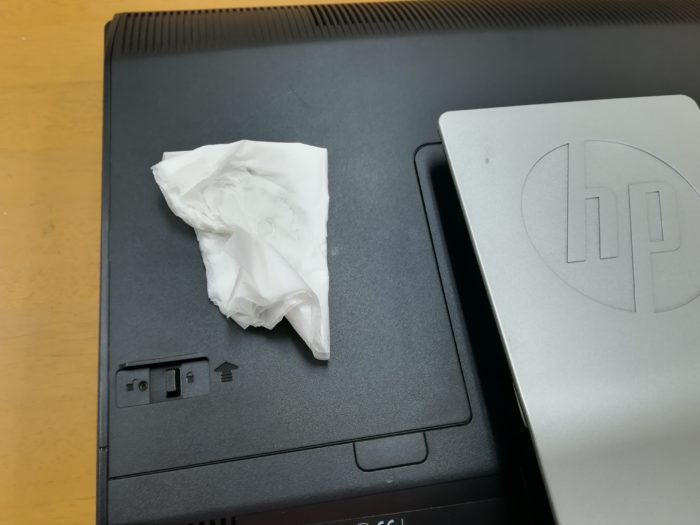
蓋を閉じたら、改めて清掃作業です。
パソコン中古店リニーズは、できるだけ良い商品状態のものを選んで出すように心がけています。
買った人が嫌悪感を覚えることのないように、可能な限り丁寧に清掃作業をしています(営業トーク)。

さて、ちゃんと無事に認識されているか、改めて電源を入れます。
ピーッ!
「メモリサイズエラー」
実はHP製品の特徴として、メモリを着脱すると必ずこのエラーが表示されます。
前回起動時と構成が違うよ、という確認のためのエラーメッセージのようです。心臓に悪いですが、「F1」キーを押せば認識されます。

無事に起動できたようです。一安心。
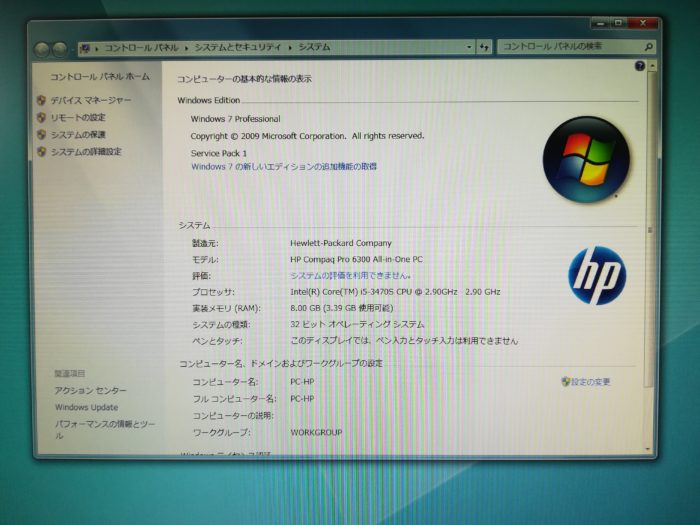
「システムのプロパティ」を開くと、ちゃんと8GBで認識されています。
まずはここまではトラブルなく来ています。

さて、ここからWindows 7 Professional 32ビット版とはお別れです。
リクエストでWindows 8.1 Pro 64ビット版へとアップグレードします。
32ビット版はメモリが4GBまでしか使えませんが、64ビット版に切り替えることでそれ以上のメモリを活用することができます。
今回は8GBに換装しているので、併せて64ビット版に入れ替えようということのようです。
この作業をする前に、元に戻れるようバックアップすることをお奨めします。
初心者の方は特にそうですが、何事もバックアップさえあれば安心なのです。
今週はここまで。
来週はWindowsのインストールから、その後のセットアップまでご紹介したいと思います。



